Anmeldung über das Bedienfeld
Wenn das Gerät vom Administrator so eingestellt wurde, dass nicht autorisierte Anwender nicht zugelassen werden, müssen Sie sich zur Verwendung des Geräts mit Ihren Anmeldedaten authentifizieren.
Diese Authentifizierungsverfahren werden nachstehend beschrieben.
Wenn Basis-Authentifizierung, Windows-Authentifizierung oder LDAP-Authentifizierung im Gerät konfiguriert wurden, melden Sie sich mit dem Anwendernamen und dem Passwort zur Authentifizierung an.
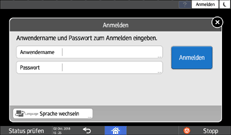
Je nach den Einstellungen des Geräts können Sie eine IC-Karte oder ein mobiles Endgerät zur Authentifizierung verwenden.
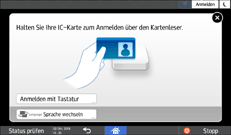
Falls Sie Anwendercode-Authentifizierung eingestellt haben, müssen Sie den Anwendercode eingeben, wenn Sie eine zugangsbeschränkte App verwenden möchten.
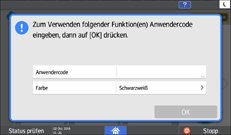
Um die Verwendung des Geräts durch eine nicht autorisierte Person zu vermeiden, sollten Sie sich immer abmelden, wenn Sie das Gerät nicht mehr verwenden möchten. Wenn ein Anwender angemeldet ist, wird der Name des Anwenders in der Systemmeldung angezeigt.

Wenn das Gerät für einen bestimmten Zeitraum nicht verwendet wird, wird der Anwender automatisch abgemeldet. Die Standardeinstellung für die automatische Abmeldung ist drei Minuten. Die Wartezeit für die automatische Abmeldung lässt sich einstellen, indem Sie [Auto-Abmelde-Timer] unter [Systemeinst.] ändern. Die Einstellung für die automatische Abmeldung kann auch vollständig deaktiviert werden.
Fragen Sie den Administrator nach Login-Anwendernamen, Anmelde-Passwort und Benutzerpasswort.
Prüfen von Anwendern für die Bedienung des Geräts (Anwender-Authentifizierung)
Anmelden durch Eingabe von Anwendername und Passwort
Geben Sie die Authentifizierungsdaten über die auf dem Bedienfeld angezeigte Tastatur ein.
 Drücken Sie oben rechts am Bildschirm [Anmelden].
Drücken Sie oben rechts am Bildschirm [Anmelden].
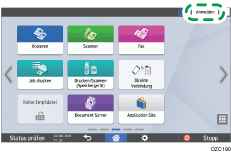
 Drücken Sie auf [Anwendername].
Drücken Sie auf [Anwendername].
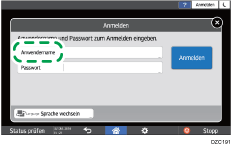
 Geben Sie den Login-Anwendernamen ein und drücken Sie auf [Fertig].
Geben Sie den Login-Anwendernamen ein und drücken Sie auf [Fertig].
 Drücken Sie auf [Passwort].
Drücken Sie auf [Passwort].
 Geben Sie das Login-Passwort ein und drücken Sie auf [Fertig].
Geben Sie das Login-Passwort ein und drücken Sie auf [Fertig].
 Drücken Sie [Login].
Drücken Sie [Login].

Falls mehrfach ein inkorrektes Passwort eingegeben wird, wird die Anmeldung mit diesem Anmeldenamen deaktiviert (Sperrfunktion). Die Standardeinstellung für die Sperrfunktion sind fünf erfolglose Anmeldeversuche. Wenn ein Anwender gesperrt ist, kann die Sperre nur vom Administrator aufgehoben werden.
Drücken Sie zum Abmelden von dem Gerät in der rechten oberen Ecke des Bildschirms [Abmelden] und dann [OK].
Anmelden mit einer IC-Karte
Halten Sie eine IC-Karte über den Kartenleser im Bedienfeld. Wenn die Karte nicht am Gerät registriert ist, geben Sie die Authentifizierungsdaten ein und registrieren Sie die Karte.
 Halten Sie eine IC-Karte über den Kartenleser.
Halten Sie eine IC-Karte über den Kartenleser.
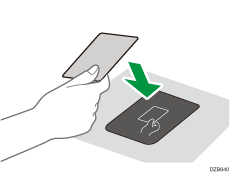
Wenn die Karte auf dem Gerät registriert ist, werden Sie angemeldet.
Wenn die Karte nicht registriert ist, öffnet sich der Registrierungsbildschirm. Fahren Sie zur Registrierung der Karte mit dem nächsten Schritt fort.
 Geben Sie den Anmeldenamen des Anwenders und sein Anmeldepasswort ein und drücken Sie dann [Registrieren].
Geben Sie den Anmeldenamen des Anwenders und sein Anmeldepasswort ein und drücken Sie dann [Registrieren].
 Halten Sie Ihre IC-Karte erneut über den Kartenleser.
Halten Sie Ihre IC-Karte erneut über den Kartenleser.

Zum Abmelden halten Sie die IC-Karte über den Kartenleser oder drücken rechts oben im Bildschirm auf [Abmelden].
Wenn ein anderer Anwender seine IC-Karte über den Kartenleser hält, während Sie noch angemeldet sind, werden Sie automatisch abgemeldet und der neue Anwender wird angemeldet.
Anmeldung über ein mobiles Endgerät
Melden Sie sich am Gerät mit der App RICOH Smart Device Connector auf Ihrem Mobilgerät an. Sie benötigen ein Mobilgerät, das Bluetooth Low Energy (BLE) unterstützt.
 Aktivieren Sie die Bluetooth-Funktion auf Ihrem Mobilgerät.
Aktivieren Sie die Bluetooth-Funktion auf Ihrem Mobilgerät.
 Starten Sie die App RICOH Smart Device Connector auf dem Mobilgerät und wischen Sie nach links oder rechts, um den Anmeldebildschirm aufzurufen.
Starten Sie die App RICOH Smart Device Connector auf dem Mobilgerät und wischen Sie nach links oder rechts, um den Anmeldebildschirm aufzurufen.
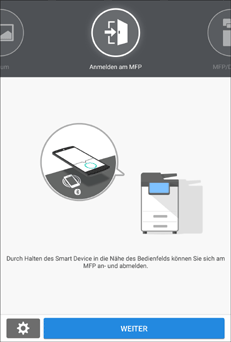
 Drücken Sie auf [WEITER].
Drücken Sie auf [WEITER].
 Öffnen Sie den Anmeldebildschirm auf dem Bedienfeld des Geräts und halten Sie das Mobilgerät über das Bluetooth-Zeichen.
Öffnen Sie den Anmeldebildschirm auf dem Bedienfeld des Geräts und halten Sie das Mobilgerät über das Bluetooth-Zeichen.
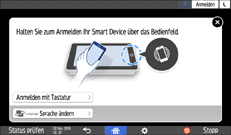

Halten Sie zum Abmelden vom Gerät das Mobilgerät über das Bluetooth-Zeichen im Bedienfeld oder drücken Sie oben rechts auf dem Bildschirm auf [Abmelden].
Falls ein anderer Anwender ein Mobilgerät über den Kartenleser hält, während Sie angemeldet sind, werden Sie automatisch abgemeldet und der neue Anwender wird angemeldet.
Authentifizierung mittels Anwendercode
Wenn Anwendercode-Authentifizierung als Authentifizierungsmethode des Geräts eingestellt wurde, geben Sie den Anwendercode ein, bevor Sie eine App starten.
 Geben Sie den Anwendercode ein und drücken Sie [OK].
Geben Sie den Anwendercode ein und drücken Sie [OK].
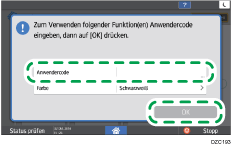

Wenn Sie die Verwendung der App beenden möchten, drücken Sie auf [Energiesp.] (
 ) oder halten [Reset] gedrückt, um den Authentifizierungsstatus aufzuheben.
) oder halten [Reset] gedrückt, um den Authentifizierungsstatus aufzuheben.
Ändern des Anmeldepassworts
Wenn Basis-Authentifizierung, Windows-Authentifizierung oder LDAP-Authentifizierung für das Gerät eingestellt wurde, ändern Sie regelmäßig das Passwort, damit das Gerät nicht von Unbefugten verwendet werden kann.
Passwörter können folgende Zeichen enthalten. Wählen Sie ein schwer zu erratendes Passwort.
Großbuchstaben: A bis Z (26 Zeichen)
Kleinbuchstaben: a bis z (26 Zeichen)
Ziffern: 0 bis 9 (10 Zeichen)
Symbole: (Leerzeichen) ! “ # $ % & ‘ ( ) * + , – . / : ; < = > ? @ [ \ ] ^ _ ` { | } ~ (33 Zeichen)
 Auf dem Gerät anmelden.
Auf dem Gerät anmelden.
 Drücken Sie auf dem Bildschirm „Home“ auf [Address Book].
Drücken Sie auf dem Bildschirm „Home“ auf [Address Book].
 Wählen Sie den Login-Anwender aus dem Adressbuch und drücken Sie [Bearbeiten].
Wählen Sie den Login-Anwender aus dem Adressbuch und drücken Sie [Bearbeiten].
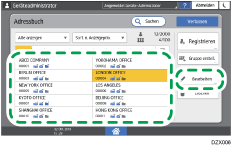
 Drücken Sie auf die Registerkarte [Anwend.verwalt./Andere]
Drücken Sie auf die Registerkarte [Anwend.verwalt./Andere] [Anwenderverwaltung].
[Anwenderverwaltung].
 Geben Sie das neue Anmeldepasswort ein und drücken Sie dann zweimal auf [OK].
Geben Sie das neue Anmeldepasswort ein und drücken Sie dann zweimal auf [OK].
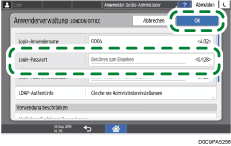
Sie können bis zu 128 Zeichen eingeben.
 Nach Abschluss des Vorgangs drücken Sie auf [Home] (
Nach Abschluss des Vorgangs drücken Sie auf [Home] ( ).
).
